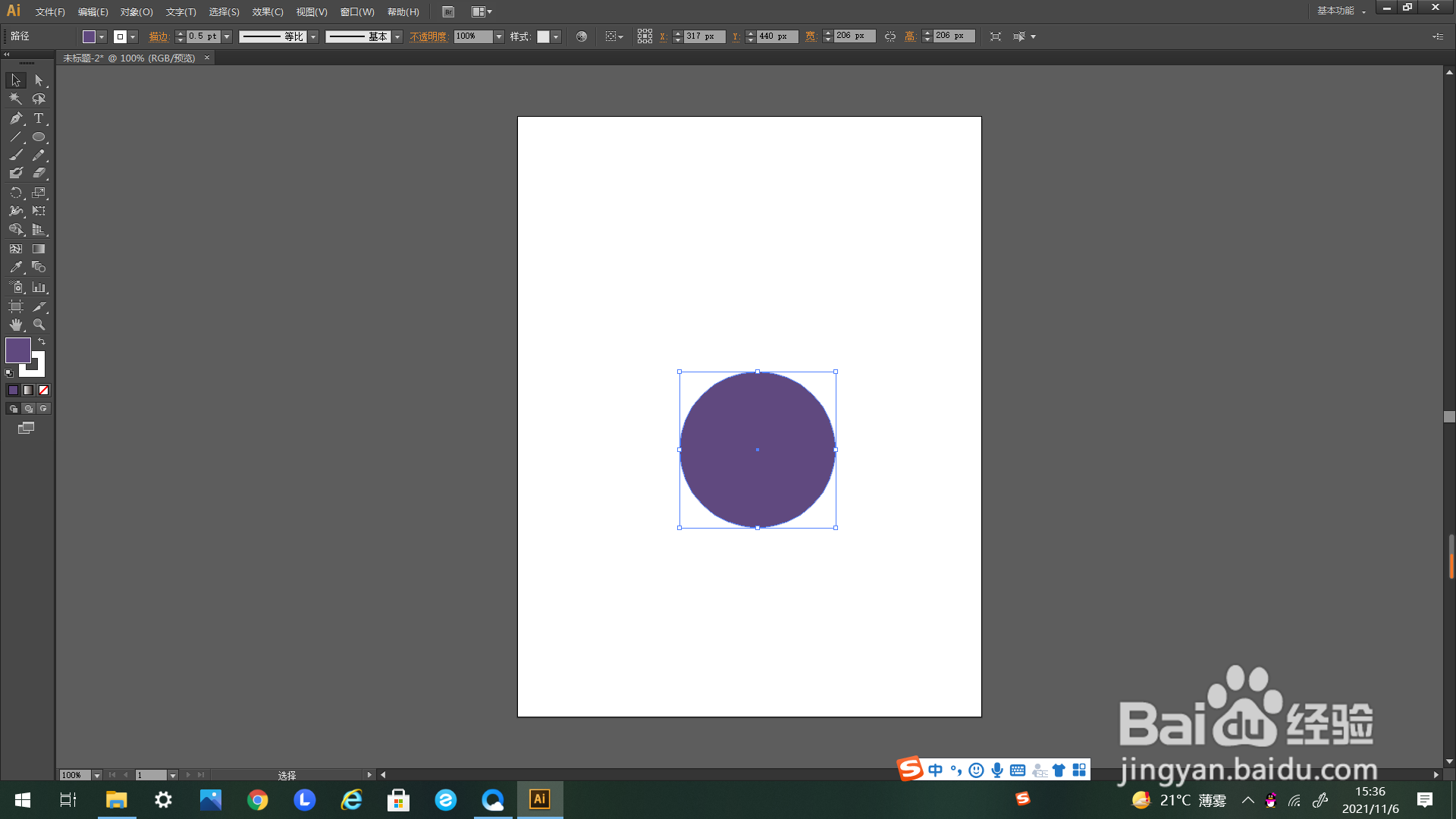AI如何缩放图形
1、如下图所示,首先打开AI软件。
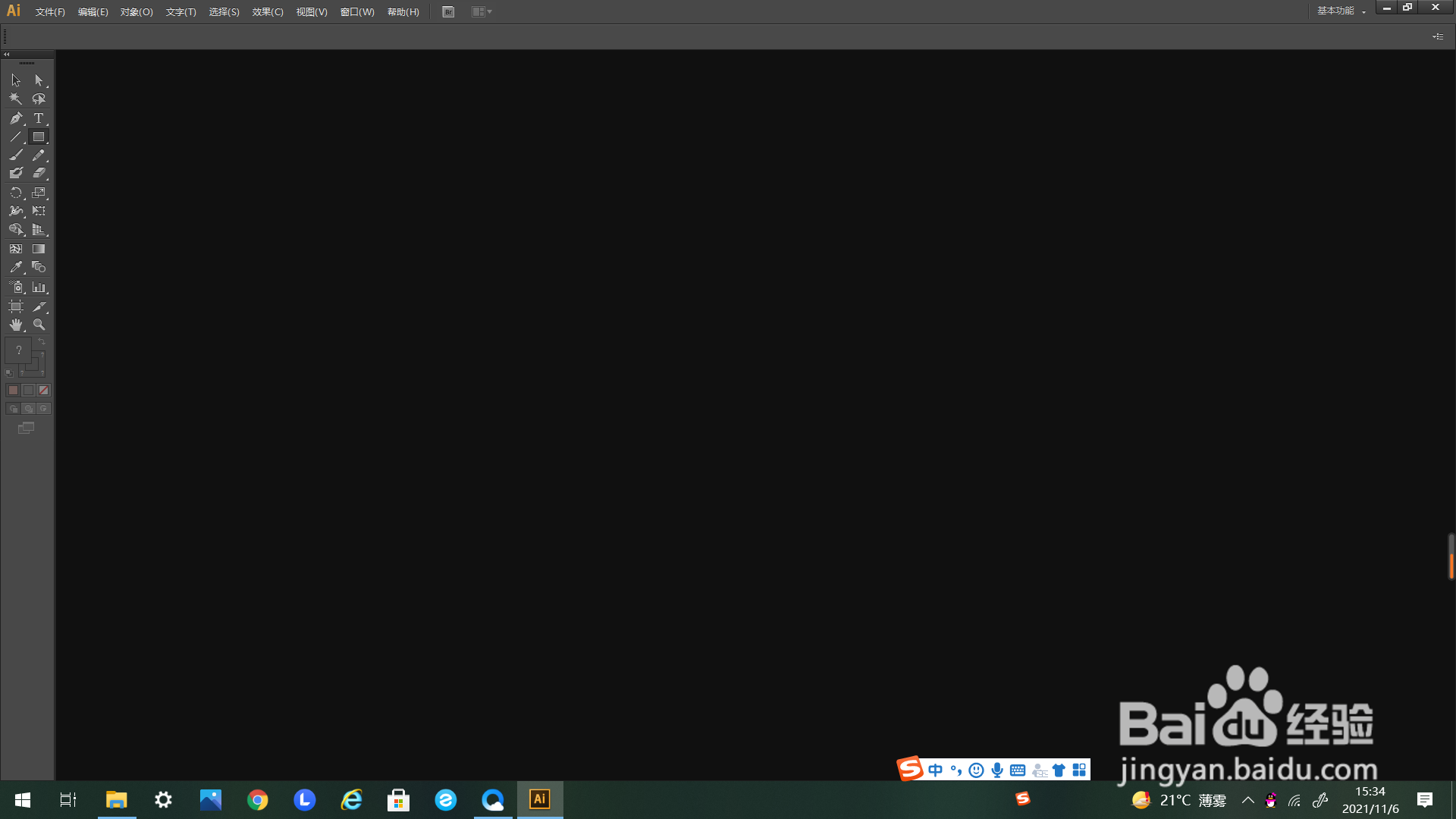
3、如下图所示,用椭圆工具绘制椭圆作为示例。
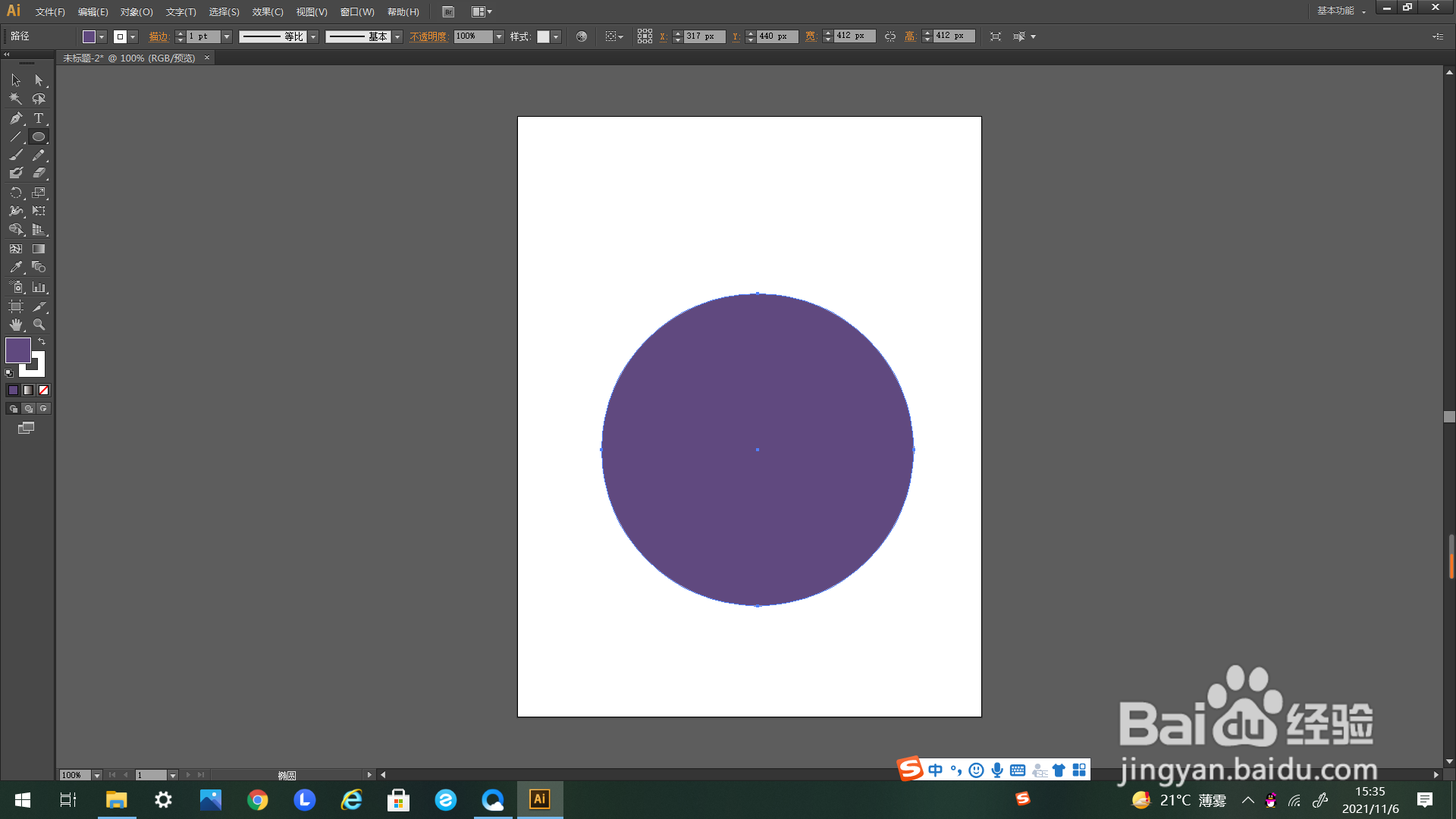
5、如箭头所示,点击上方“对象”选项卡。
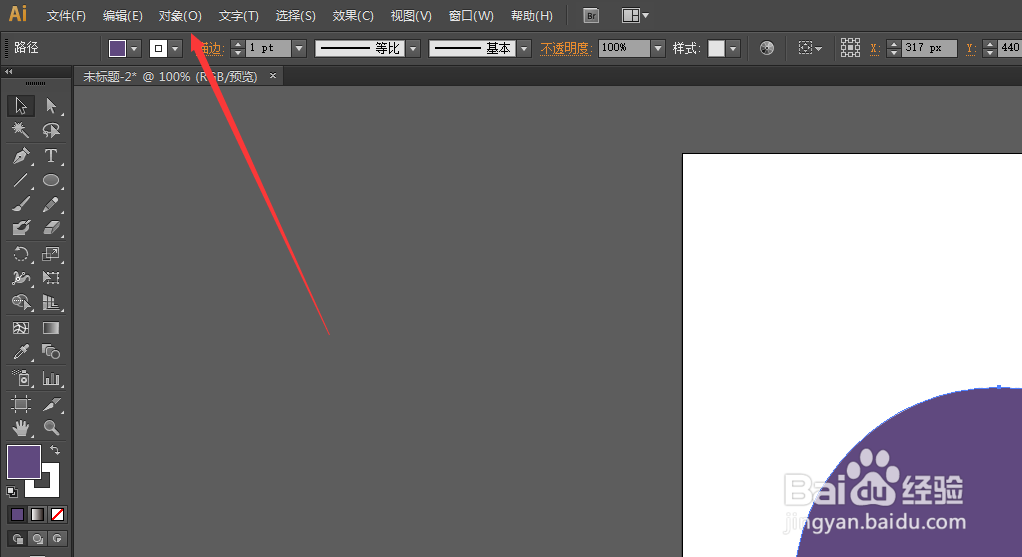
7、如箭头所示,在弹出的右选框里找到“缩放”点击。
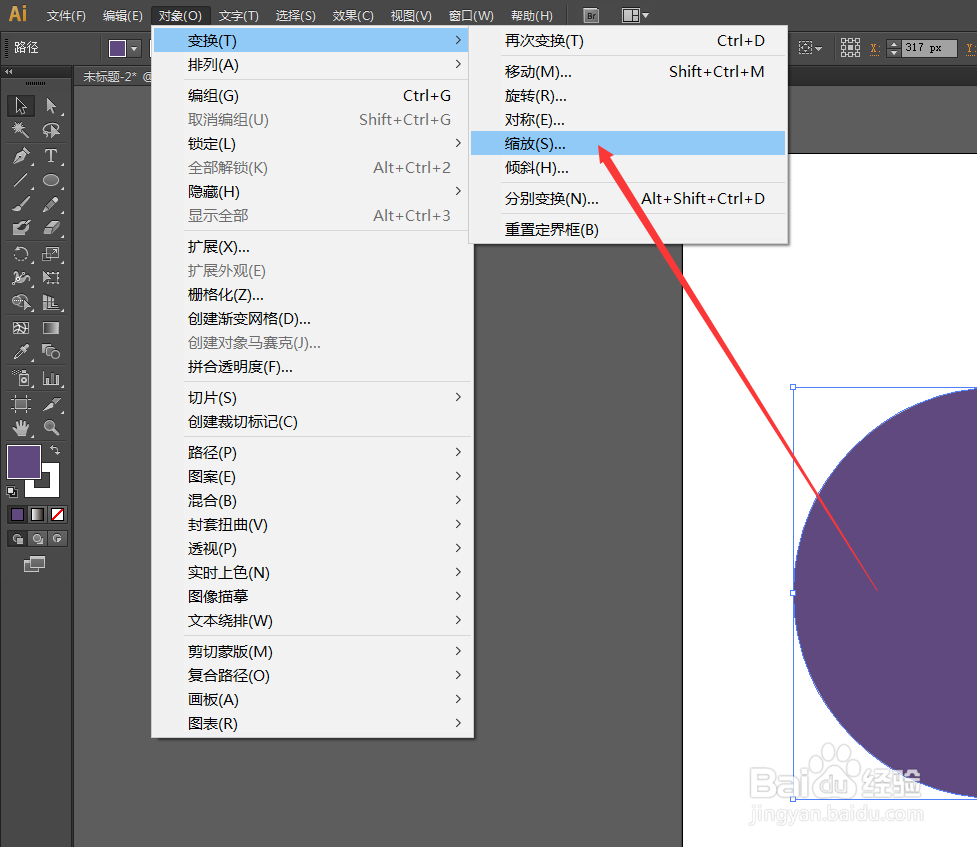
9、如箭头所示,可以修改缩放的比例。
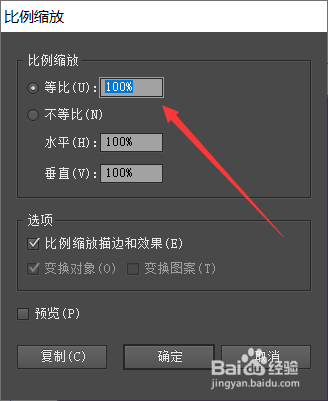
11、如下图所示,刚刚选择的图形就被缩放了。
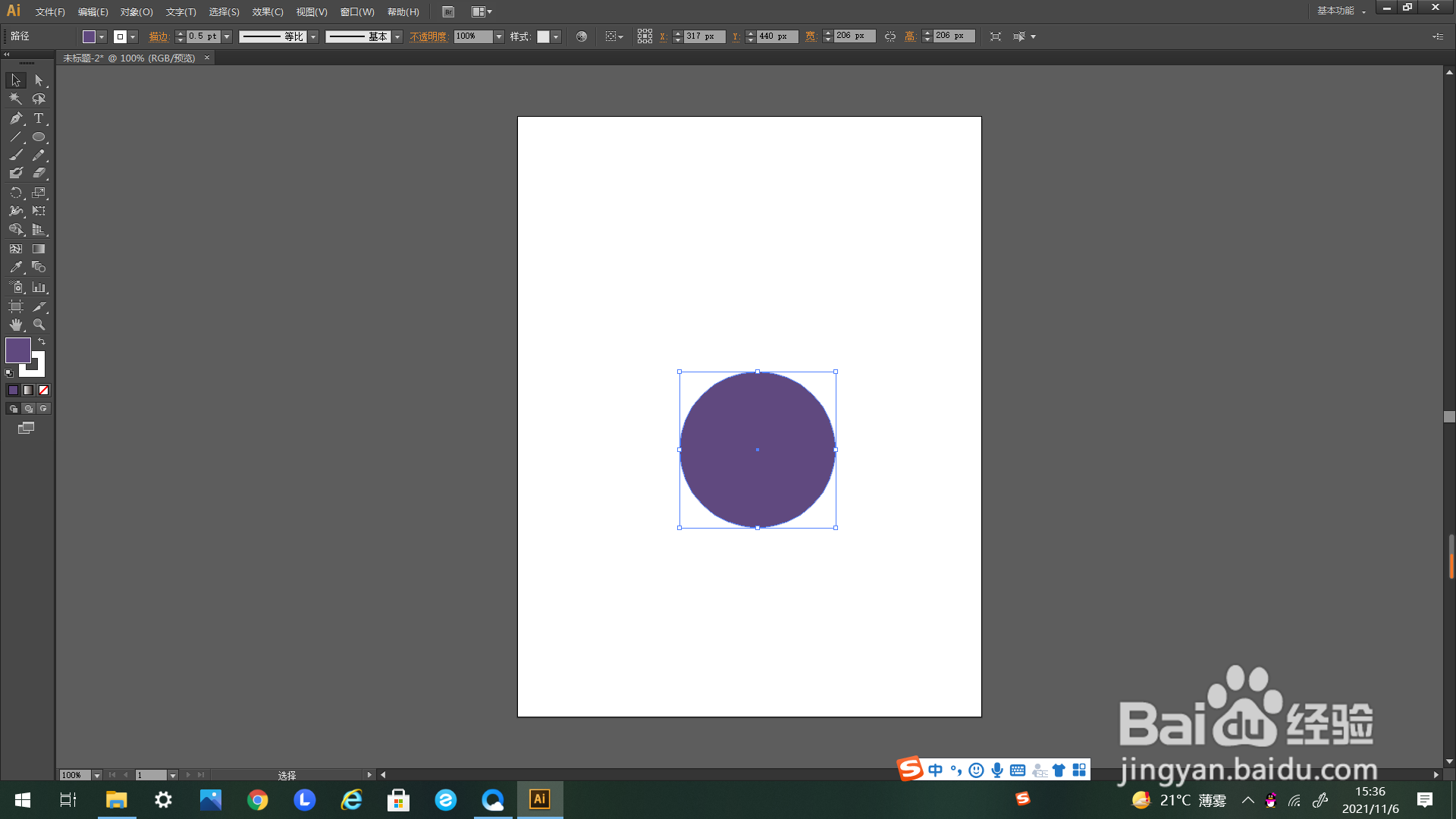
声明:本网站引用、摘录或转载内容仅供网站访问者交流或参考,不代表本站立场,如存在版权或非法内容,请联系站长删除,联系邮箱:site.kefu@qq.com。
1、如下图所示,首先打开AI软件。
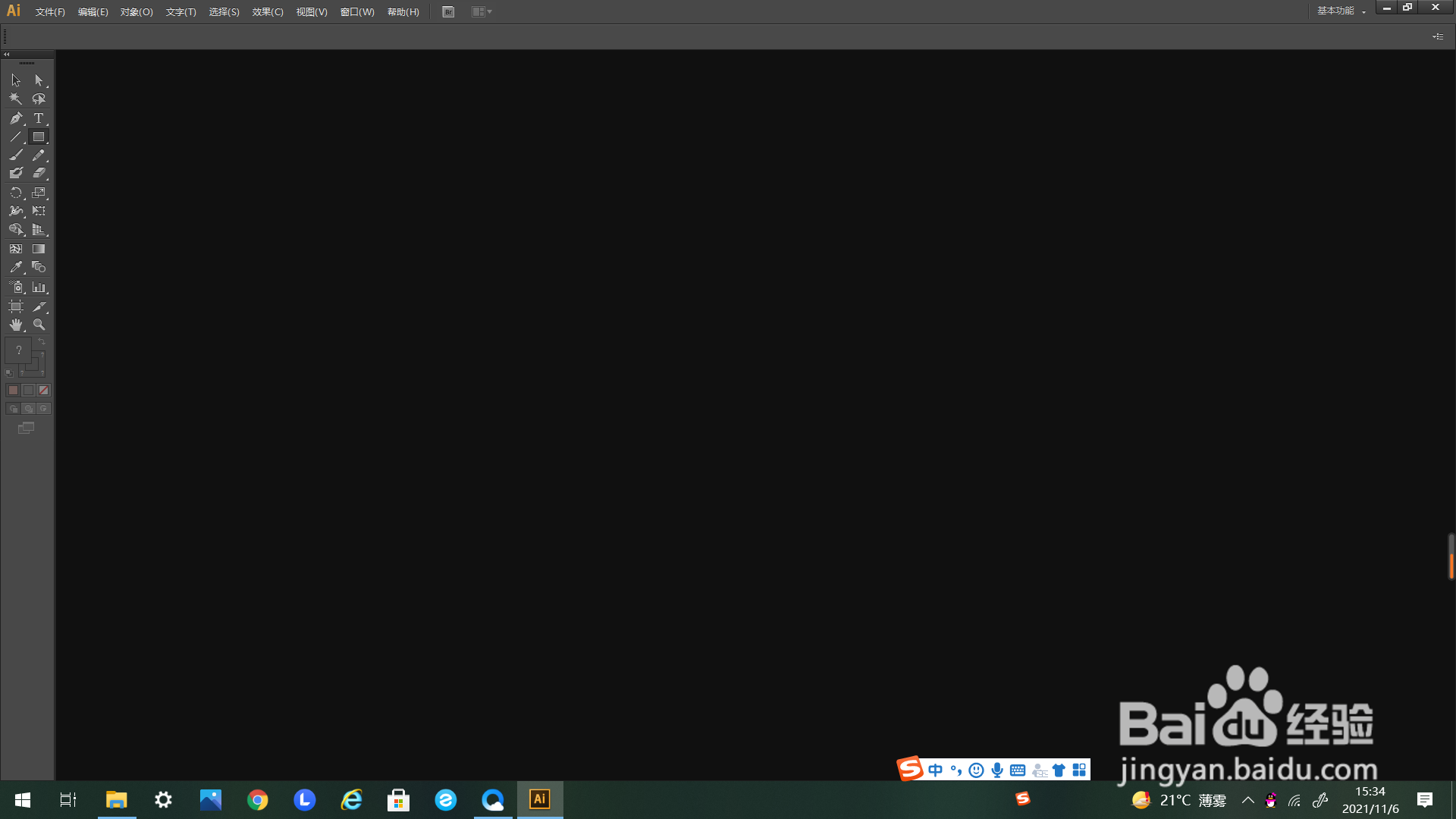
3、如下图所示,用椭圆工具绘制椭圆作为示例。
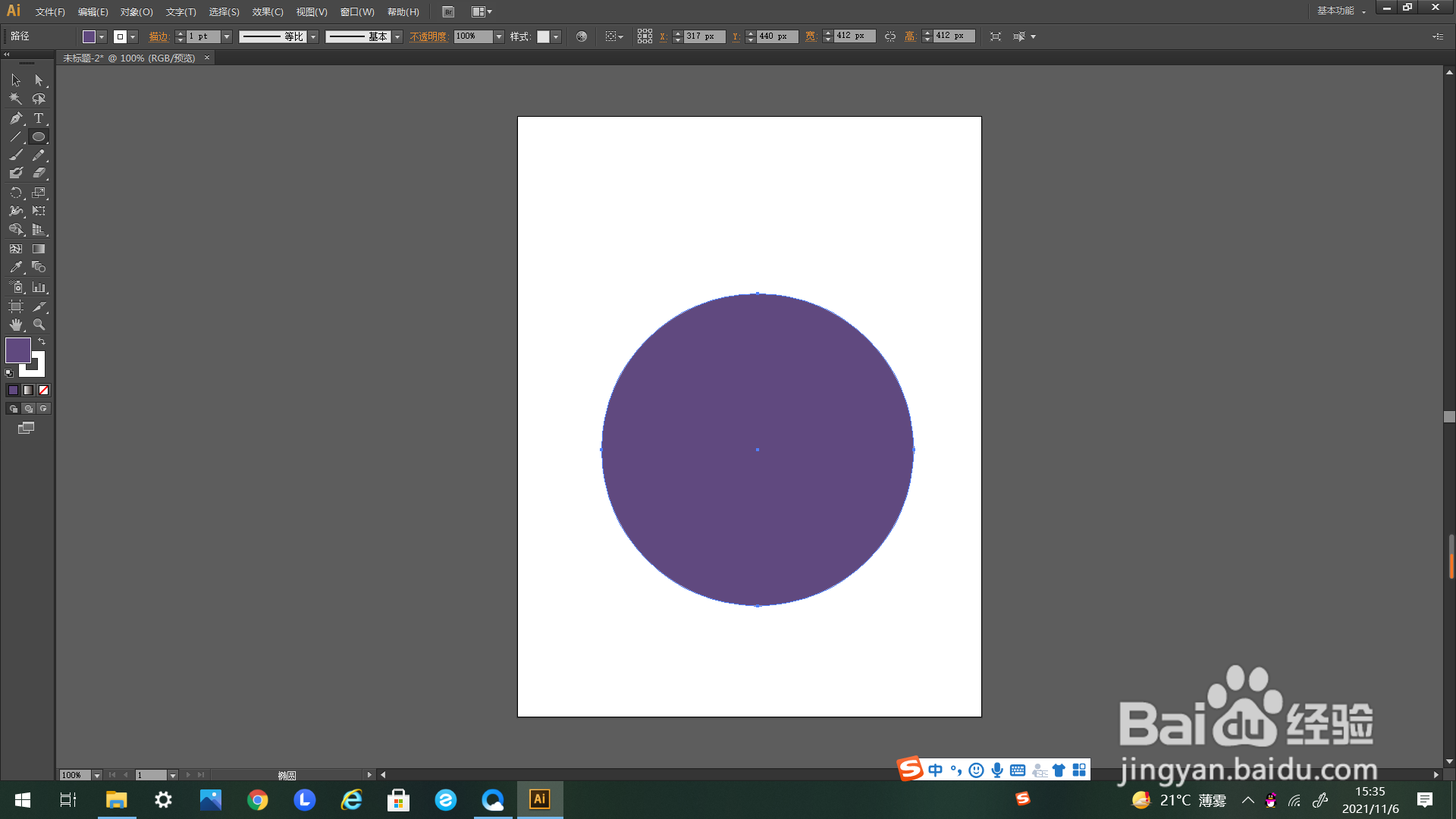
5、如箭头所示,点击上方“对象”选项卡。
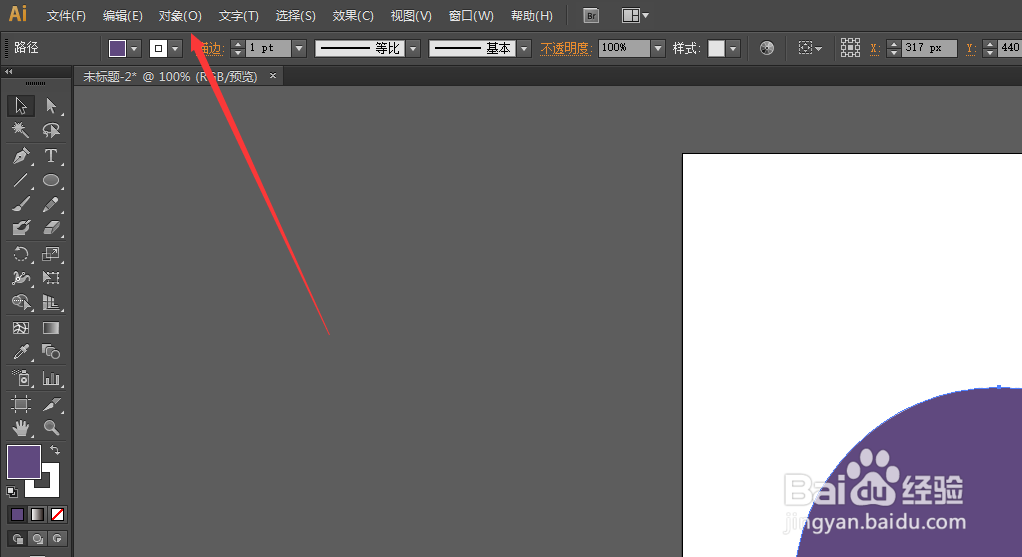
7、如箭头所示,在弹出的右选框里找到“缩放”点击。
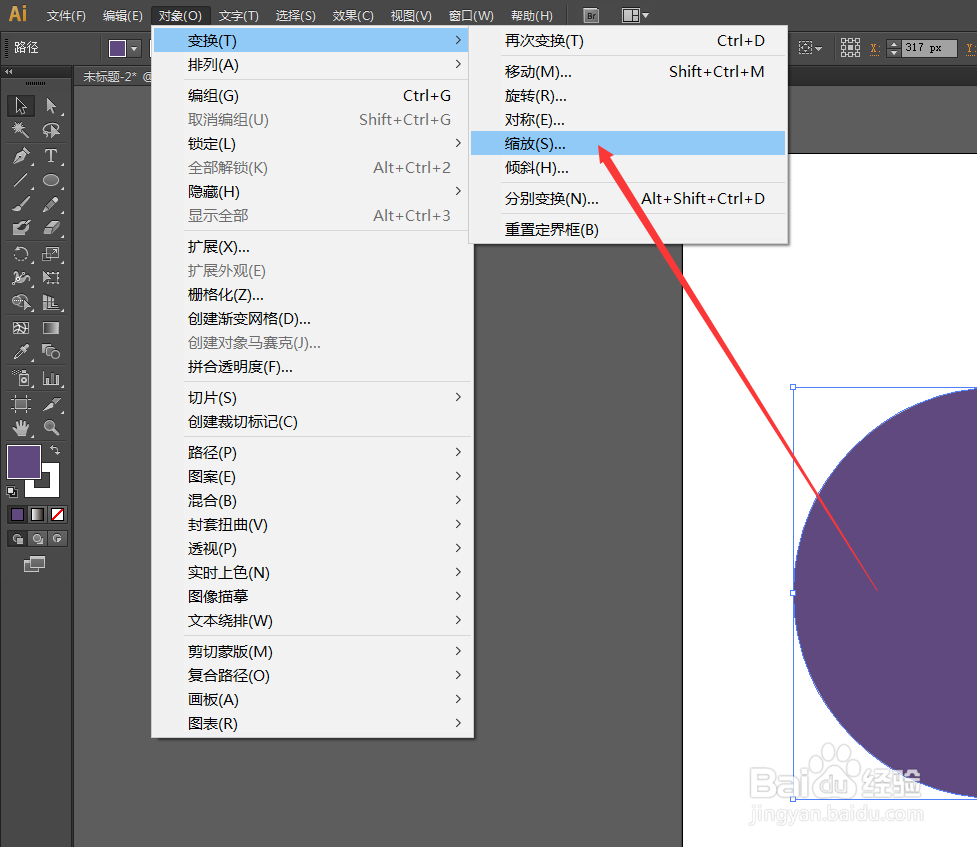
9、如箭头所示,可以修改缩放的比例。
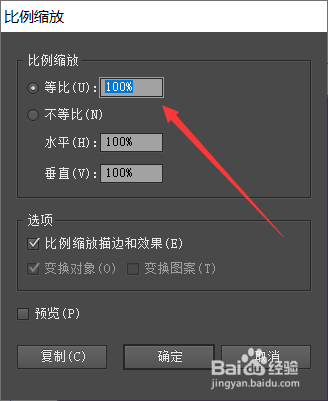
11、如下图所示,刚刚选择的图形就被缩放了。